什麼是惡意軟體 HackTool:Win32/Keygen?如何去除?

您是否掃描過您的設備並發現它感染了 HackTool:Win32/Keygen?在您使用破解或金鑰產生器啟動進階軟體後,Windows Defender 可能會自動警告您有關此惡意軟體的存在。
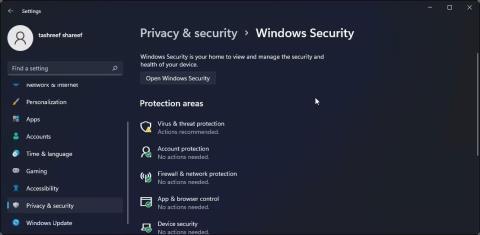
基本上,Windows SmartScreen是一種工具和功能,用於檢查可能對 Windows 系統有害的檔案或應用程式的安全性。該功能從 Windows 8 開始整合。當您運行來源不明的文件或應用程式時,Windows 會阻止該應用程序,並顯示一個螢幕詢問是否運行該應用程式。
可以說這個功能極為有用,但是,如果在運行應用程式時出現很多這樣的通知,就會讓很多人感到不舒服。因此,您可以繼續在 Windows 上停用 Windows SmartScreen。
什麼是 SmartScreen 過濾器?
SmartScreen 充當預警系統,讓使用者知道網站或應用程式是否可疑,或者下載的檔案是否未在安全軟體程式清單中找到。從本質上講,SmartScreen 使用白名單和黑名單網站的大型資料庫來分析給定的內容是否可以安全開啟。
SmartScreen 在 Windows 後台運行,通常會顯示為一個大的藍色框,上面寫著「Windows透過封鎖某個程式或網站來保護您的電腦」。如果它是一個程序,您通常可以選擇“仍然運行”。如果 SmartScreen 出現在您認為安全的網站上,您可以點擊「更多資訊」並將其報告為安全網站。
總體而言,SmartScreen 是您應該留下的有用的安全層。但是,它有時會阻止您訪問網站或下載您知道安全但未經 SmartScreen 驗證的內容。在這種情況下,您應該停用 SmartScreen。
如何使用 Windows 安全性設定關閉 SmartScreen
關閉 SmartScreen 最簡單的方法是透過 Windows 設定。您可以從 Windows 安全性設定係統安全性的各個方面。以下是具體操作方法。
1. 按Win + I開啟“設定”。
2. 開啟左側窗格中的隱私權和安全性標籤。
3. 按一下「Windows 安全性」。

開啟Windows安全
4. 接下來,按一下「開啟 Windows 安全性」。
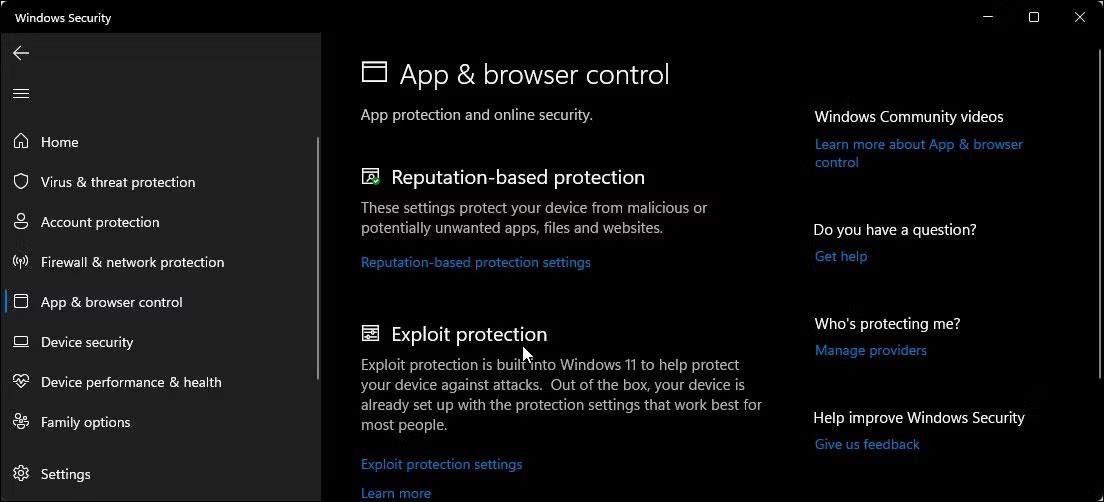
Windows 安全控制應用程式和瀏覽器
5. 開啟左側窗格中的應用程式和瀏覽器控制標籤。
6. 按一下「基於信譽的保護」下的 「基於信譽的保護設定」 。
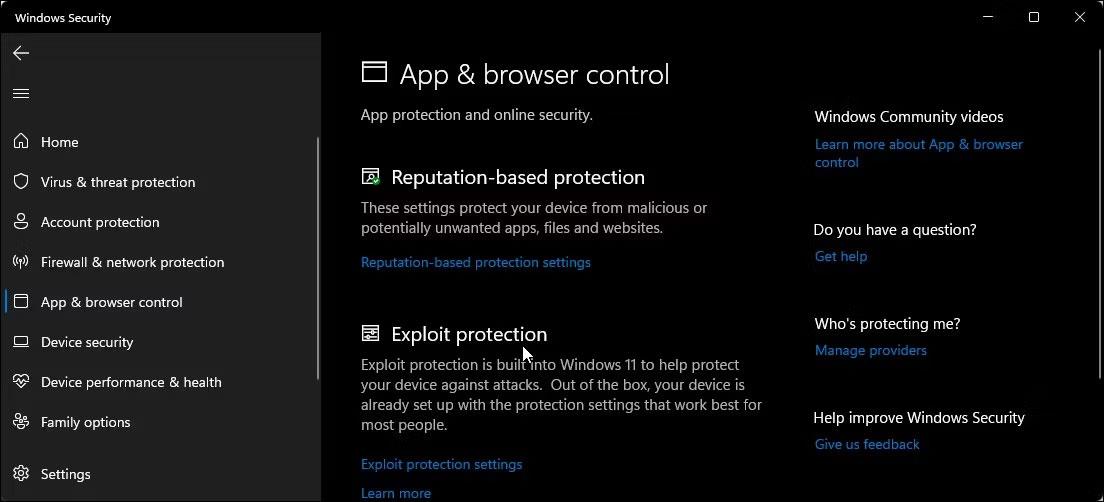
點擊基於信譽的保護設置
7. 在這裡您將找到 4 個不同的 SmartScreen 過濾器,您可以單獨啟用或停用它們。如果要停用檔案和可執行檔過濾,請關閉檢查應用程式和檔案以及 可能不需要的應用程式封鎖過濾器。其餘兩個過濾器適用於Microsoft Edge和Microsoft Store 應用程式。

關閉檔案和可執行檔過濾
8. 如果要完全關閉 SmartScreen,請關閉所有 4 個過濾器。
如果任何 SmartScreen 過濾器呈灰色顯示,並顯示訊息「此設定由您的管理員管理」,您必須聯絡您的管理員或嘗試此方法。
如何關閉 Microsoft Edge 的 SmartScreen
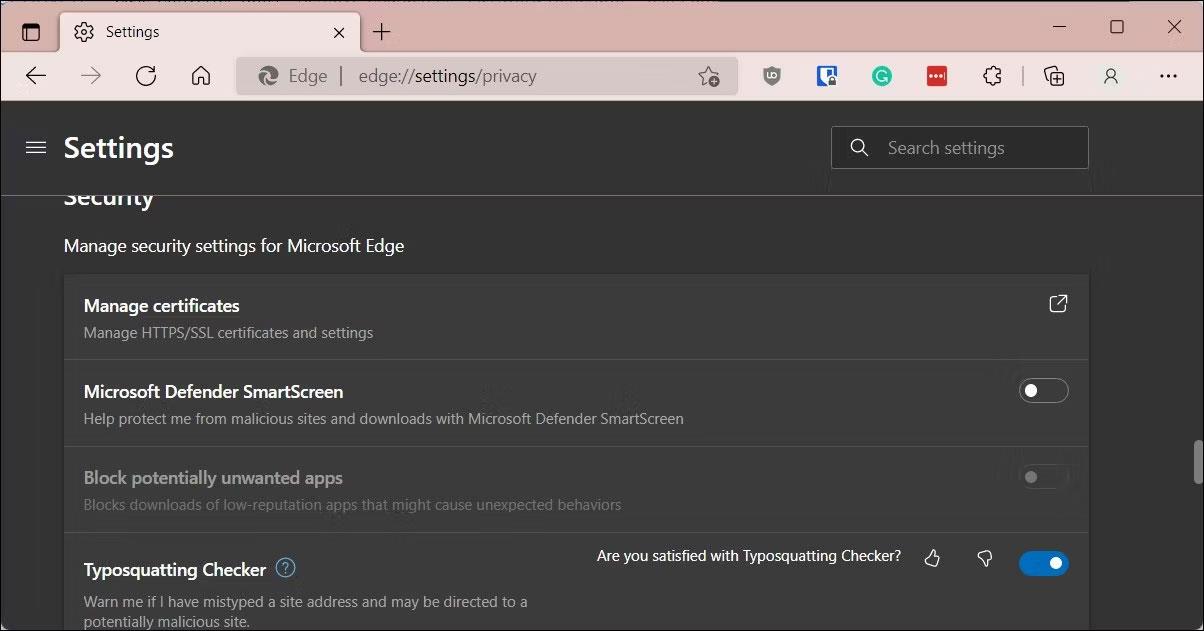
關閉 Microsoft Edge 的 SmartScreen 篩選器
Microsoft Edge 具有用於啟用和停用 Microsoft Defender SmartScreen 的內建選項。以下是訪問它的方法:
此外,您可以使用 Windows 安全性和登錄編輯程式應用程式關閉 Microsoft Edge 的 SmartScreen。就是這樣。
使用 Windows 安全性停用 Microsoft Edge SmartScreen
Microsoft Edge SmartScreen 可協助你安全地瀏覽網路釣魚網站和下載的惡意軟體。除非它由管理員管理,否則您可以將其關閉。
1. 按Win + R開啟“運行”。
2. 輸入windowsdefender://並按確定以開啟Windows 安全應用程式。
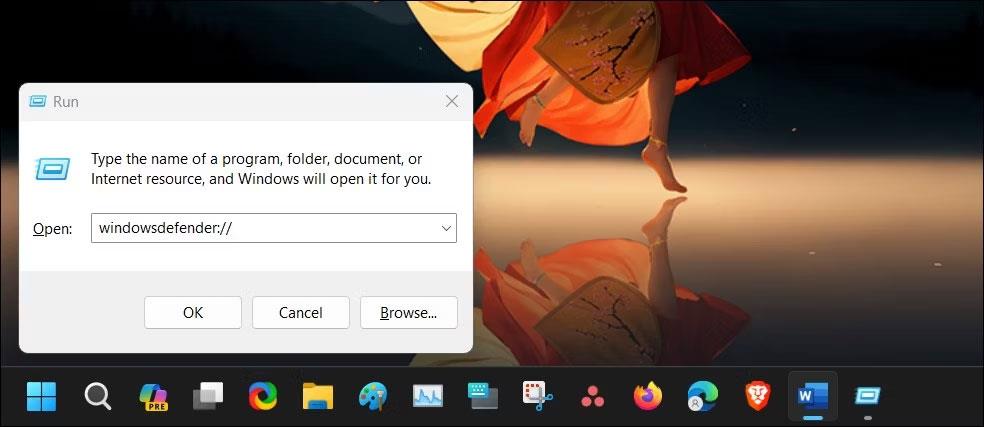
開啟Windows安全
3. 開啟左側窗格中的應用程式和瀏覽器控制標籤。
4. 接下來,按一下「基於信譽的保護」下的「基於信譽的保護設定」連結。
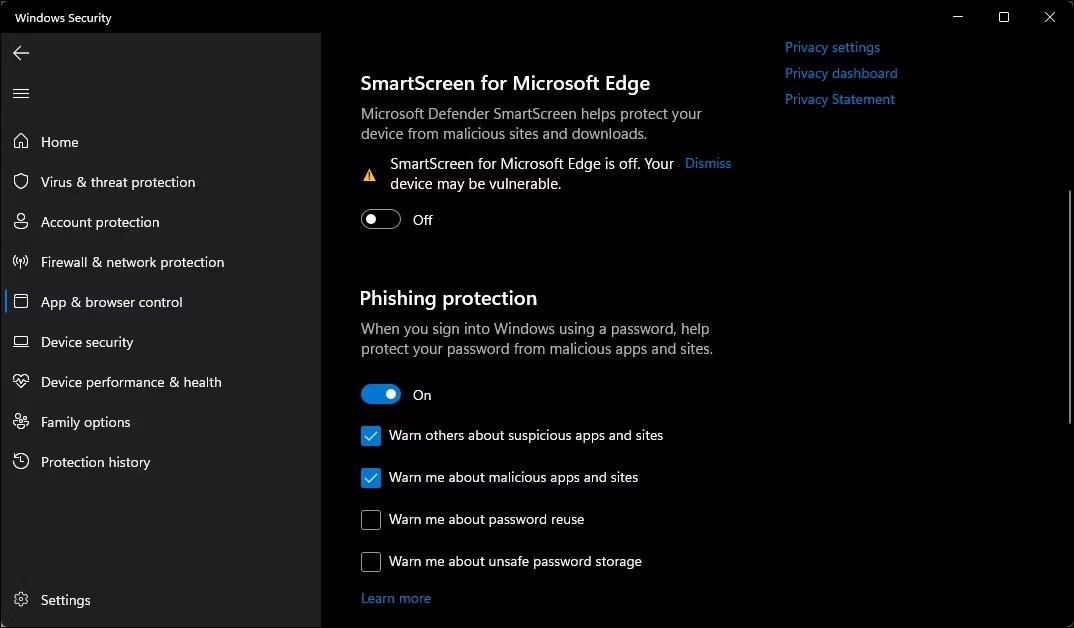
SmartScreen 已停用 Microsoft Edge Windows 安全
5. 關閉SmartScreen for Microsoft Edge切換開關以停用 Microsoft Defender 的 SmartScreen for Edge 瀏覽器。
使用登錄編輯程式停用 Microsoft Edge 的 SmartScreen
編輯登錄是永久停用 Edge 瀏覽器 SmartScreen 的另一種(但更複雜)方法。
1. 按Win + R開啟「運行」。
2. 鍵入regedit並按一下「確定」開啟登錄編輯程式。
3. 接下來,導覽到以下位置:
HKEY_CURRENT_USER\Software\Microsoft\Edge\SmartScreenEnabled4. 在右窗格中,以滑鼠右鍵按一下預設值並選擇修改。
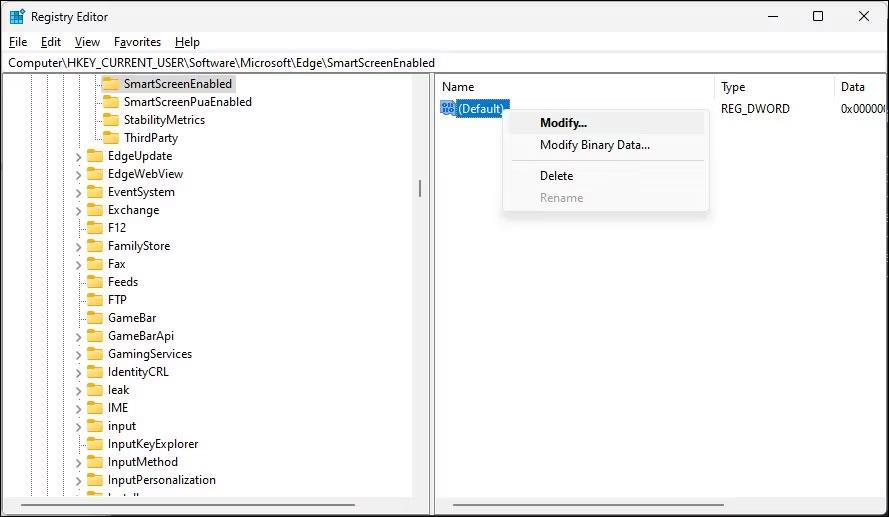
更改預設值
5.在數值資料欄位中輸入1,然後按確定儲存變更。
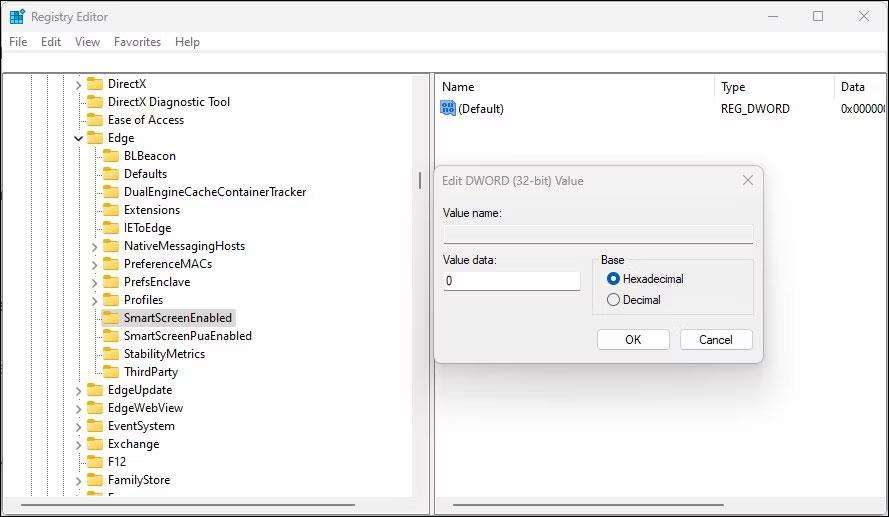
SmartScreen Edge 已停用
6. 您可能需要重新啟動電腦才能看到變更。
如何使用 Internet 屬性關閉 Windows Defender SmartScreen
您可以使用 Windows 10 中的“Internet 屬性”對話方塊啟用或停用 Windows Defender SmartScreen。也稱為“Internet 選項”,它允許您配置安全性和存取設定、加載項、Active-X 控制項等。
請依照下列步驟使用 Internet 選項關閉 SmartScreen:
1. 按Win + R開啟「運行」。
2. 鍵入control並按一下「確定」以開啟「控制台」。
3. 點選網路和網際網路。
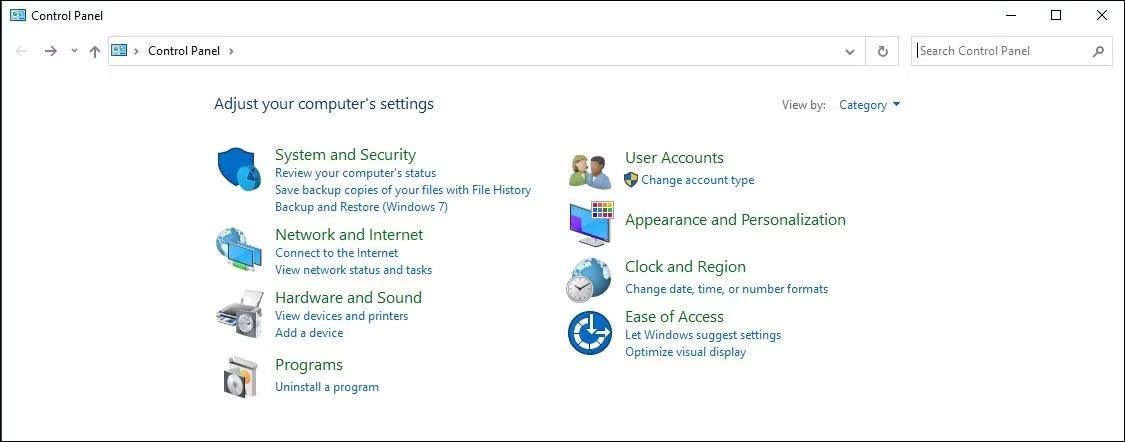
Windows 控制台
4. 接下來,按一下「Internet 選項」。
5. 在「Internet 屬性」視窗中,開啟「進階」標籤。
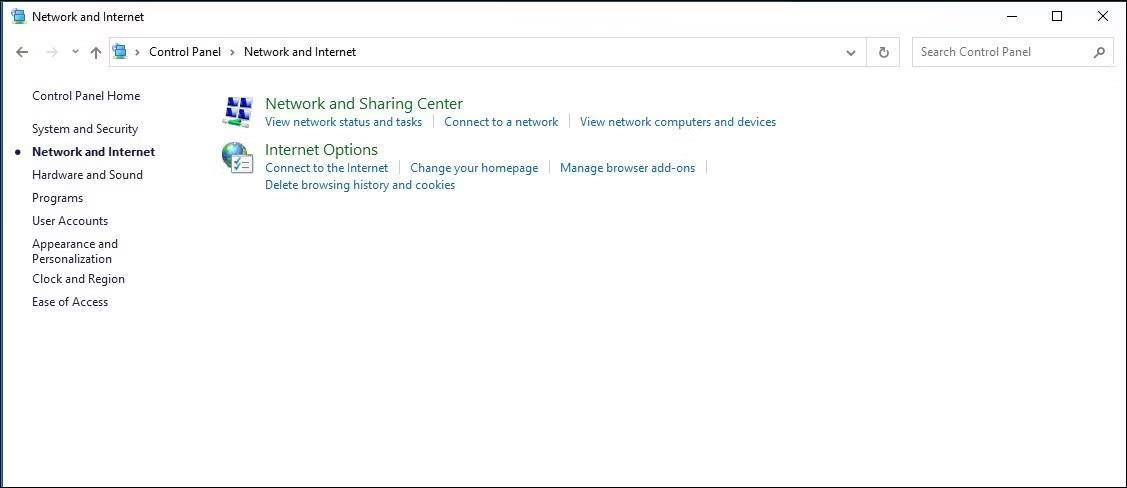
Windows 控制台網路選項
6. 向下捲動到「安全性」部分。

找到啟用 Windows Defender SmartScreen
7. 取消選取啟用 Windows Defender SmartScreen選項。
8. 點選應用 > 確定 儲存變更。
在較新版本的 Windows(包括Windows 11 1)上,您可能在 Internet 屬性中找不到任何啟用或停用 Windows Defender SmartScreen 的選項。
如何使用登錄編輯程式啟用或停用 SmartScreen
您也可以使用登錄編輯器啟用或停用 Windows Defender SmartScreen。如果您無法從「設定」應用程式或「Internet 屬性」存取它,這非常有用。
請注意,錯誤修改註冊表可能會導致系統故障。因此,請先建立一個還原點,然後再繼續執行下列步驟。
1. 按Win + R開啟「運行」。
2. 鍵入regedit並按一下「確定」開啟登錄編輯程式。如果 UAC 提示需要管理員權限,請按一下「是」 。
3. 在登錄編輯器中,導覽至以下位置:
HKEY_LOCAL_MACHINE\SOFTWARE\Policies\Microsoft\Windows\System4. 在右窗格中,找到EnableSmartScreen 過濾器值。如果未找到值,您將需要建立一個新值。
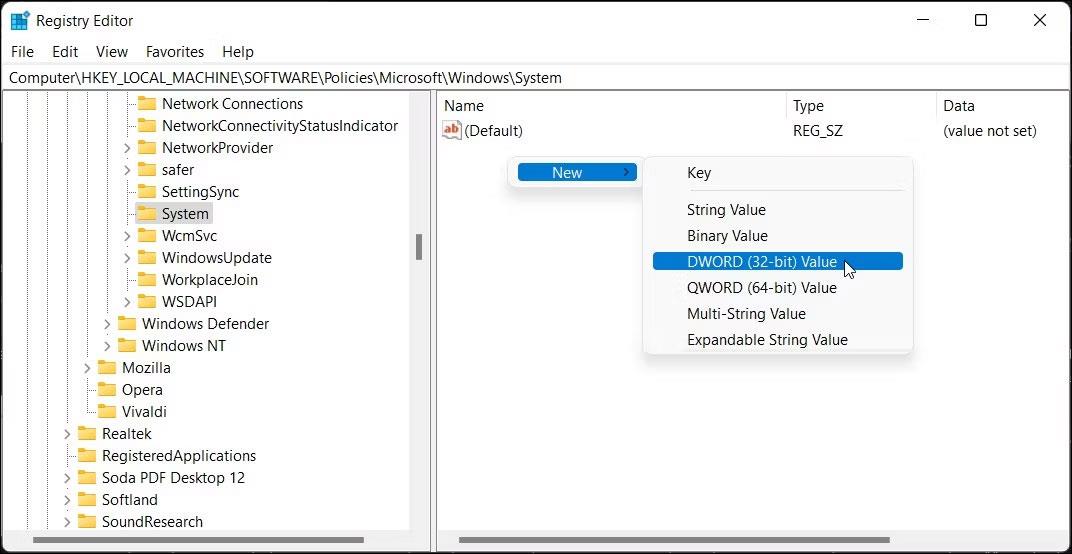
建立啟用登錄編輯器 SmartScreen 的新值
5. 若要建立新值,請以滑鼠右鍵按一下System項目並選擇新建 > DWORD(32 位元)值。
6. 將值重新命名為EnableSmartScreen。
7. 接下來,右鍵點選EnableSmartScreen值並選擇修改。
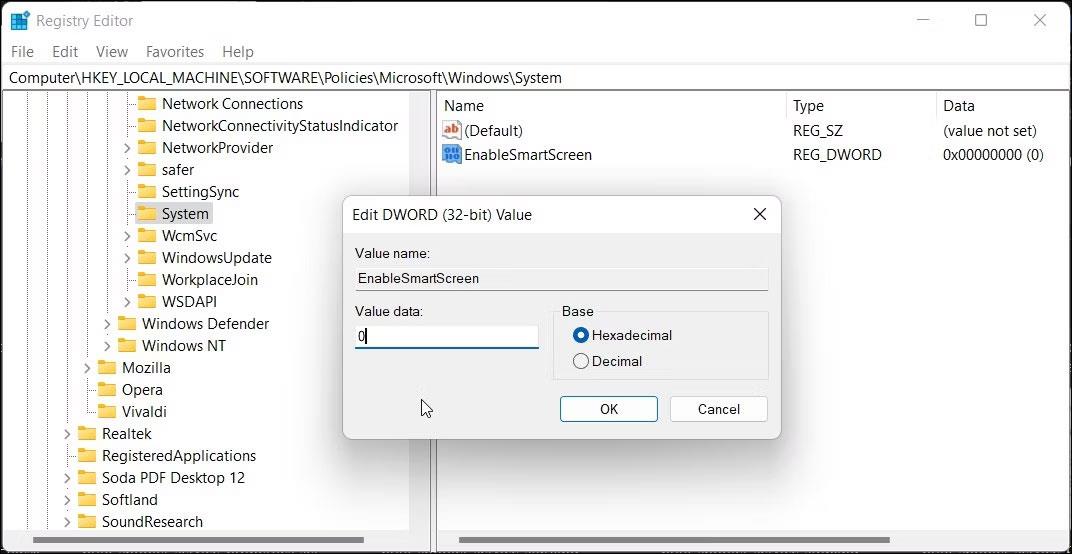
更改啟用SmartScreen 值
8.在數值資料欄位中輸入0,然後按確定儲存變更。
9. 若要啟用 SmartScreen 過濾器,請在值資料欄位中輸入1 ,然後按一下確定。
10. 關閉登錄編輯程式並重新啟動電腦以套用變更。
您可以進一步調整註冊表以建立新的字串值,以將阻止等級設為Warn或 Block。使用警告將顯示 SmartScreen 警告,並提供繼續選項。相反, “阻止”選項將顯示警告並阻止該應用程式在您的電腦上運行。
若要在登錄編輯器中設定新的 ShellSmartScreenLevel 字串值:
1. 右鍵點選System子項目並選擇新建 > 字串值。將該值重新命名為ShellSmartScreenLevel。
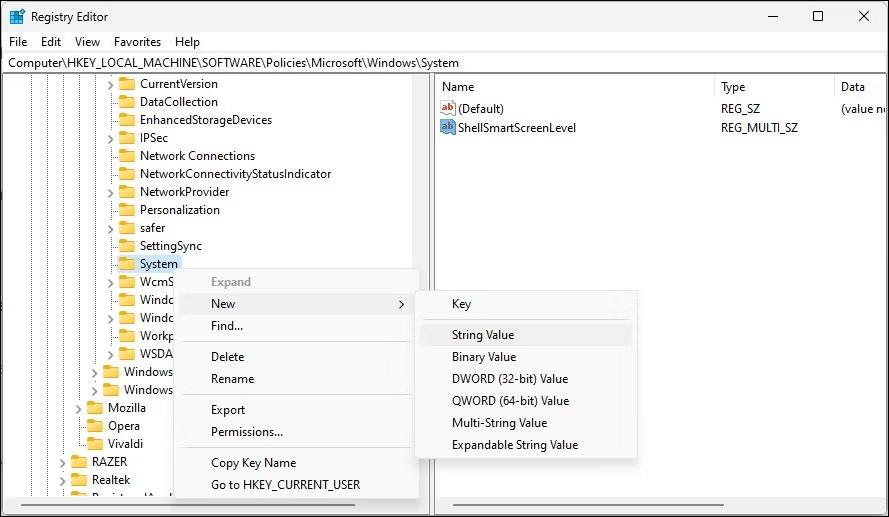
建立新字串 ShellSmartScreenLevel
2. 接下來,右鍵點選ShellSmartScreenLevel並選擇修改。
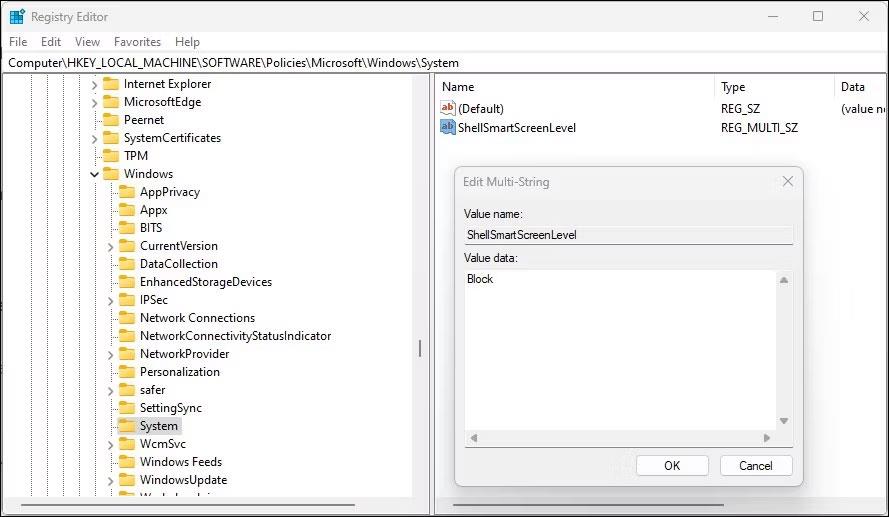
更改 ShellSmartScreenLevel
3.根據您希望SmartScreen Level執行的操作,輸入警告或 封鎖。按一下「確定」儲存變更並退出登錄編輯程式。
如何使用群組原則編輯器啟用或停用 SmartScreen 篩選器
如果要管理組織中多台電腦的 SmartScreen 篩選器,可以使用群組原則編輯器來執行此任務。
請注意,群組原則編輯器僅適用於 Windows Pro、Edu 和 Enterprise 版本的作業系統。如果您使用的是 Home,請瀏覽 Quantrimang.com 的在 Windows Home 版本上啟用群組原則編輯器的指南。
若要使用 GPEdit 設定 SmartScreen 過濾器:
1. 按Win + R開啟「運行」。
2. 輸入gpedit.msc,然後按一下「確定」開啟群組原則編輯器。
3. 接下來,導覽至群組原則編輯器中的以下位置:
Computer Configuration > Administrative Templates > Windows Components > File Explorer.4. 在右窗格中,以滑鼠右鍵按一下「設定 Windows Defender SmartScreen」策略,然後選擇「編輯」。
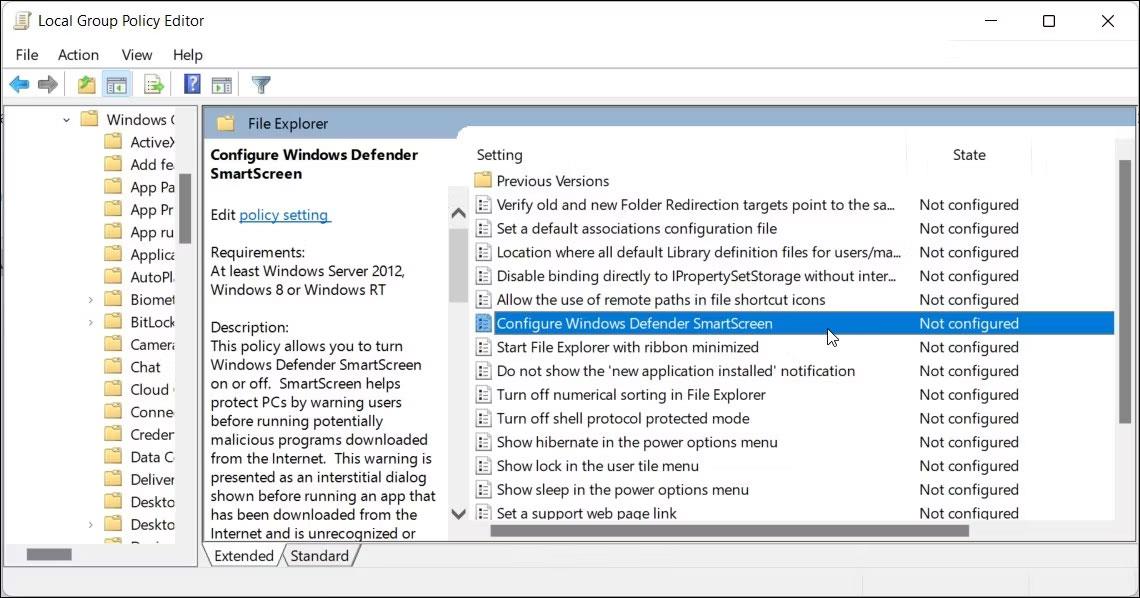
使用 Gpeditor 設定 Windows Defender Smartscreen
5. 若要關閉 SmartScreen,請選擇「停用」。
6. 如果要啟用 SmartScreen,請選擇「未設定」或「已啟用」。
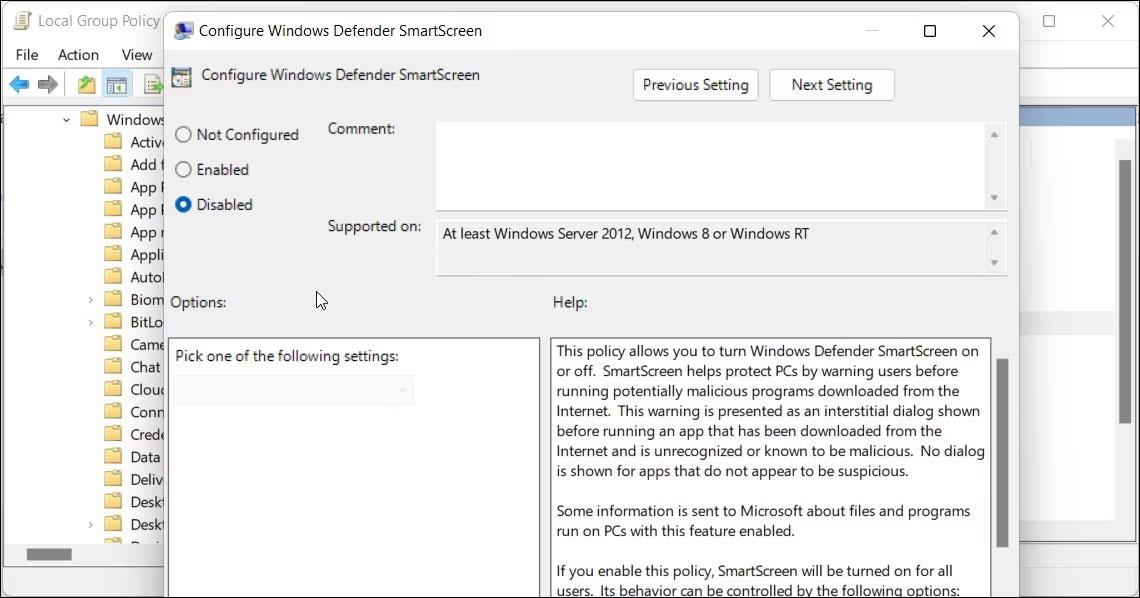
開啟智慧螢幕
7. 按一下「套用」 > 「確定」儲存變更。
8. 關閉群組原則編輯器並重新啟動您的電腦。
祝你好運!
更多的文章可以參考下面的文章:
您是否掃描過您的設備並發現它感染了 HackTool:Win32/Keygen?在您使用破解或金鑰產生器啟動進階軟體後,Windows Defender 可能會自動警告您有關此惡意軟體的存在。
探索如何在Windows 10上建立和管理還原點,這是一項有效的系統保護功能,可以讓您快速還原系統至先前狀態。
您可以使用以下 15 種方法輕鬆在 Windows 10 中開啟<strong>裝置管理員</strong>,包括使用命令、捷徑和搜尋。
很多人不知道如何快速顯示桌面,只好將各個視窗一一最小化。這種方法對於用戶來說非常耗時且令人沮喪。因此,本文將向您介紹Windows中快速顯示桌面的十種超快速方法。
Windows Repair 是一款有效的 Windows 錯誤修復工具,幫助使用者修復與 Internet Explorer、Windows Update 和其他重要程式相關的錯誤。
您可以使用檔案總管選項來變更檔案和資料夾的工作方式並控制顯示。掌握如何在 Windows 10 中開啟資料夾選項的多種方法。
刪除不使用的使用者帳戶可以顯著釋放記憶體空間,並讓您的電腦運行得更流暢。了解如何刪除 Windows 10 使用者帳戶的最佳方法。
使用 bootsect 命令能夠輕鬆修復磁碟區引導程式碼錯誤,確保系統正常啟動,避免 hal.dll 錯誤及其他啟動問題。
存檔應用程式是一項功能,可以自動卸載您很少使用的應用程序,同時保留其關聯的檔案和設定。了解如何有效利用 Windows 11 中的存檔應用程式功能。
要啟用虛擬化,您必須先進入 BIOS 並從 BIOS 設定中啟用虛擬化,這將顯著提升在 BlueStacks 5 上的效能和遊戲體驗。








